FIXED: Shockwave Flash Player krasjer i Windows 10
Mange nettsteder bruker Shockwave Flash, så det er uheldig at noen Windows 10-brukere har rapportert problemer med spilleren. Ifølge brukerne ser det ut til at Shockwave Flash holder sammen med Windows 10, så la oss se om vi kan fikse det.
Ifølge brukerne holder Shockwave Flash krasj på alle nettlesere, og dette ødelegger brukeropplevelsen for mange fordi de ikke klarer å surfe på nettet uten konstante problemer. Selv om dette er ganske frustrerende, er det noen løsninger som kan hjelpe.
Enkelte brukere rapporterer at oppdateringen av Windows 10 til den nyeste bygger ved hjelp av Windows Update-tjenesten, løste problemet. Så før du prøver noen av løsningene som er oppført nedenfor, sjekk for oppdateringer.

Hva å gjøre hvis Shockwave Flash Player krasjer i Windows 10
- Bruk standard lyddrivere
- Oppdater lyddriverne dine
- Endre lydformatet
- Oppdater nettleseren din
- Bruk en annen nettleser
Løsning 1 - Bruk standard lyddrivere
Ifølge noen brukere ser det ut til at noen Windows 10-problemer utløses av Flash og lyddrivere. Så den beste løsningen kan være å avinstallere gjeldende lyddrivere og bruke standardene. Følg disse instruksjonene:
- Gå til Enhetsbehandling. Du kan starte Enhetsbehandling ved å trykke Windows Nøkkel + X på tastaturet og velge Enhetsbehandling fra menyen.
- Deretter må du finne lyddriveren i Enhetsbehandling.
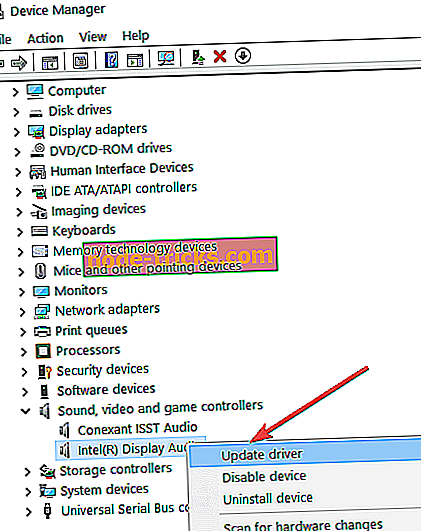
- Når du har funnet driveren, høyreklikker du den og velger Avinstaller.
- Pass på at du sjekker Slett driverprogramvaren for denne enheten, og klikk deretter OK.
- Når driveren er avinstallert, start datamaskinen på nytt og Windows 10 skal automatisk installere standard lyddriver.
Løsning 2 - Oppdater lyddriverne
Noen ganger kan problemene med Shockwave Flash skyldes gamle drivere som ikke er fullt kompatible med Windows 10. Hvis det er tilfelle, vil du kanskje sjekke produsentens nettsted for de nyeste driverne. Realtek og Nvidia-brukere rapporterer at oppdateringen av driverne løste dette problemet.
Oppdatering av drivere manuelt er veldig irriterende, så vi anbefaler at du laster ned dette driveroppdateringsverktøyet (100% trygt og testet av oss) for å gjøre det automatisk. Dermed vil du forhindre filtap og til og med permanent skade på datamaskinen din.
Løsning 3 - Endre lydformatet
- Klikk høyttalerikonet nederst til høyre.
- Velg Avspillingsenheter> Hodetelefoner (eller Høyttalere hvis du bruker høyttalere).
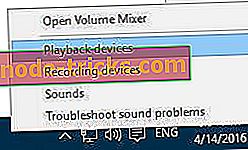
- Deretter klikker du på Egenskaper.
- Hvis du har Dolby Audio-fanen, gå dit og sett Dolby Audio på. Hvis ikke, hopp over til neste trinn.
- Gå til Avansert fan og sett Standardformat til 2 kanaler, 16 bit, 44100 Hz (CD-kvalitet). Vi må nevne at noen ganger må du eksperimentere med forskjellige verdier av standardformat for at dette skal fungere.
- Klikk på Bruk for å lagre endringene.
Løsning 4 - Oppdater nettleseren din
Siden du allerede har oppdatert OS og lyddrivere, er det på tide å oppdatere nettleseren din også. Pass på at du bruker den nyeste nettleserversjonen.
Også, hvis du bruker noen nettleserutvidelser eller tilleggsprogrammer, deaktiverer du alle dem midlertidig og kontrollerer om problemet vedvarer.
Løsning 5 - Bruk en annen nettleser
Hvis dette problemet bare påvirker en bestemt nettleser, er det kanskje et problem for midlertidig inkompatibilitet mellom din nåværende nettleserversjon og Shockwave Flash Player. Inntil en hurtigreparasjon slippes, kan du bare bytte til en annen nettleser.
Som du kan se, er de fleste Shockwave Flash-problemer relatert til lydenheten og lyddriveren, og vi håper at våre løsninger har vist seg å være nyttige.
Relaterte poster å sjekke ut:
- Adobe for å endelig drepe Flash Player i 2020
- Hvorfor kjenner datamaskinen min ikke Adobe Flash Player i IE?
- 5 beste video blokker utvidelser for nettleseren din
Redaktørens merknad: Dette innlegget ble opprinnelig publisert i november 2015 og har siden oppdatert for friskhet og nøyaktighet.

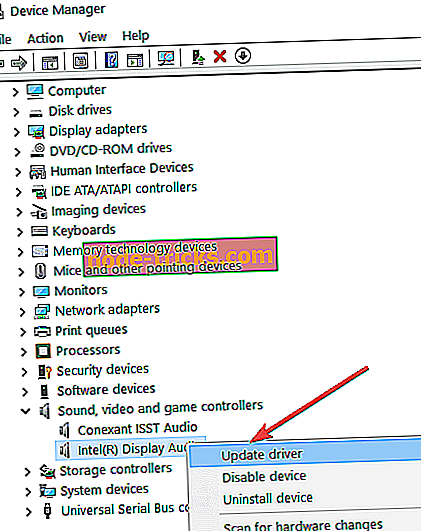
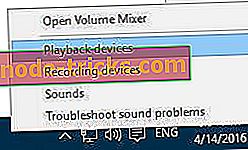


!["Din tilkobling er ikke privat" feil [Fix]](https://node-tricks.com/img/fix/813/your-connection-is-not-private-error.jpg)




